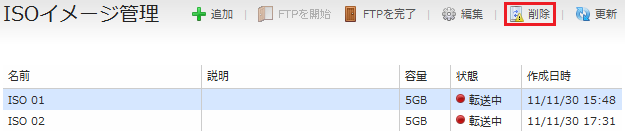ISOディスクアップロード
コントロールパネルおよびFTPソフトを用いてISOディスクのアップロードを行うことができます。
ISOディスクアップロード領域の作成
 クラウドコントロールパネルログイン
クラウドコントロールパネルログイン
 クラウドコントロールパネルへログインします。
クラウドコントロールパネルへログインします。
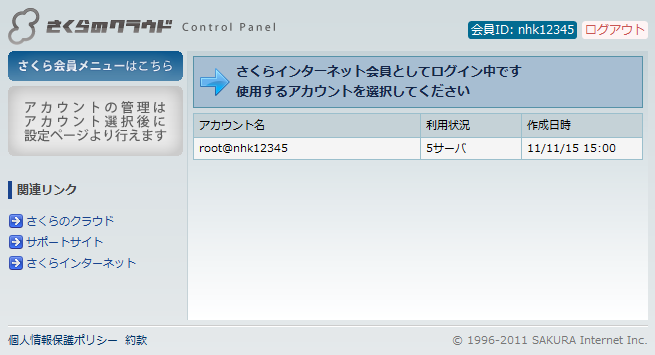
 ISOディスクアップロード領域の作成
ISOディスクアップロード領域の作成
 上部メニューから「ディスク」をクリックします。
上部メニューから「ディスク」をクリックします。

 左メニューから「ISOイメージ管理」をクリックします。
左メニューから「ISOイメージ管理」をクリックします。
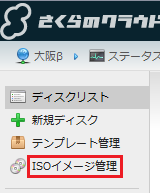
 「追加」をクリックします。
「追加」をクリックします。

 情報を入力し、「作成」をクリックします。
情報を入力し、「作成」をクリックします。
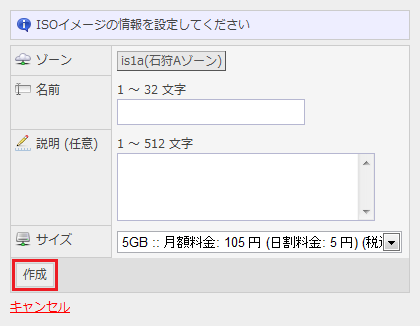
| ゾーン | ディスクが保存されるゾーンを選択してください |
|---|---|
| 名前 | 32文字以内で入力してください(半角全角共に32文字) |
| 説明 | イメージに関する情報など、説明をご自由に入力ください |
| サイズ | プルダウンメニューより希望のサイズを指定してください |
 作成に少し時間がかかりますので、そのままお待ちください。
作成に少し時間がかかりますので、そのままお待ちください。
 作成が完了し、FTP情報が表示されます。
作成が完了し、FTP情報が表示されます。
※ FTP情報は再表示することができません。必ずメモを取るなどしてお客様にて管理してください
※ FTP情報がわからなくなった時はFTP接続情報のリセットをご参照ください
ディスクイメージのアップロード
 ディスクイメージのアップロード
ディスクイメージのアップロード
 ISOディスクアップロード領域の作成で発行されたFTP情報を元にFTPソフトからFTP接続を行います。
ISOディスクアップロード領域の作成で発行されたFTP情報を元にFTPソフトからFTP接続を行います。
※接続は FTPS にて行う必要があります。ご利用のFTPソフトが対応しているかご確認ください。
※下記画面はFTPソフトの設定イメージです
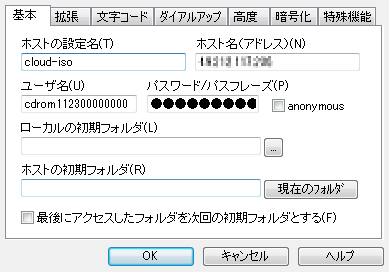
 接続したディレクトリ ( / ) へディスクイメージのアップロードを行います。
接続したディレクトリ ( / ) へディスクイメージのアップロードを行います。
※アップロードできるディスクは1契約につき1枚です。複数枚の場合は必要な数だけISOイメージアップロードサービスをお申し込みください。
※下記画面はFTP接続後のイメージです
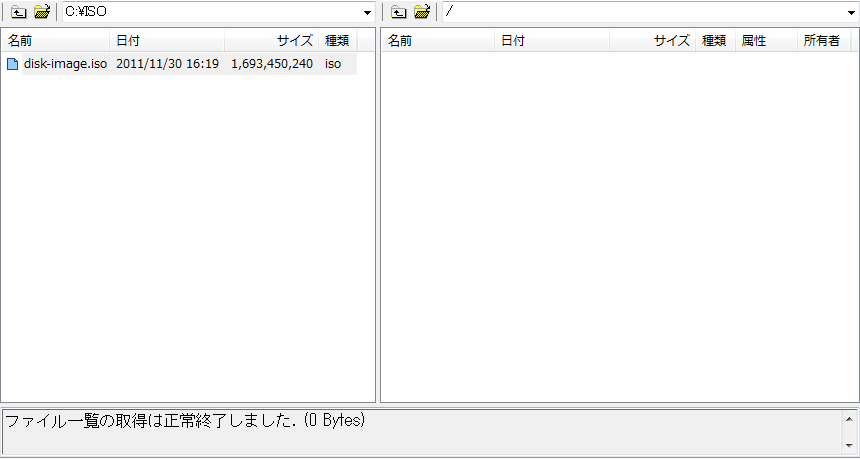
 クラウドコントロールパネルログイン
クラウドコントロールパネルログイン
 クラウドコントロールパネルへログインします。
クラウドコントロールパネルへログインします。
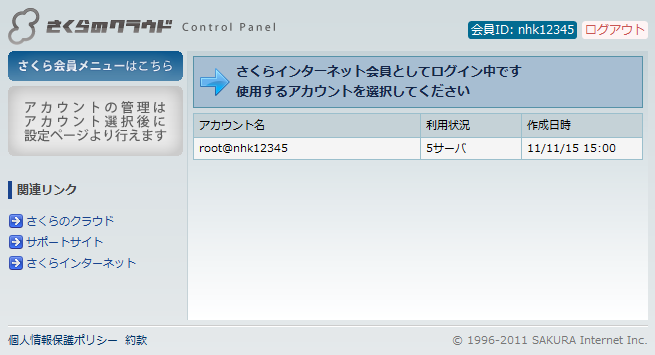
 FTPの完了操作
FTPの完了操作
 クラウドコントロールパネルの上部メニューから「ディスク」をクリックします。
クラウドコントロールパネルの上部メニューから「ディスク」をクリックします。

 左メニューから「ISOイメージ管理」をクリックします。
左メニューから「ISOイメージ管理」をクリックします。
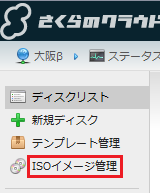
 FTPを完了させるISOイメージをクリックし、「FTPを完了」をクリックします。
FTPを完了させるISOイメージをクリックし、「FTPを完了」をクリックします。
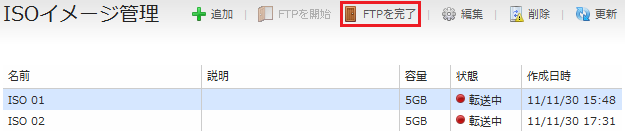
 確認画面が表示されます。FTPを完了してもよければ「はい」をクリックします。
確認画面が表示されます。FTPを完了してもよければ「はい」をクリックします。
 "FTPを完了しました" と表示されればディスクイメージのアップロードは完了です。
"FTPを完了しました" と表示されればディスクイメージのアップロードは完了です。
注意事項
- 以下のような画面が表示される場合はアップロードが正しく行われていない可能性があります。
- 接続情報を紛失した場合はFTP接続情報のリセットをご参照ください。
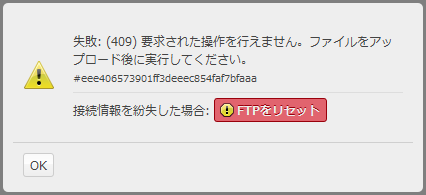
FTP接続情報のリセット
 クラウドコントロールパネルログイン
クラウドコントロールパネルログイン
 クラウドコントロールパネルへログインします。
クラウドコントロールパネルへログインします。
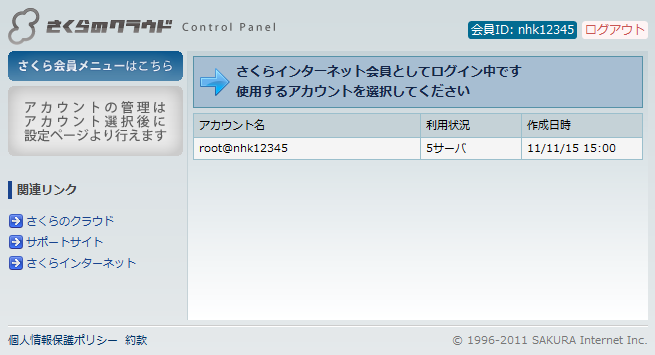
 FTP接続情報のリセット
FTP接続情報のリセット
 クラウドコントロールパネルの上部メニューから「ディスク」をクリックします。
クラウドコントロールパネルの上部メニューから「ディスク」をクリックします。

 左メニューから「ISOイメージ管理」をクリックします。
左メニューから「ISOイメージ管理」をクリックします。
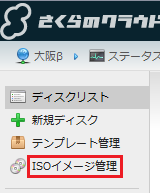
 FTP接続情報をリセットさせるISOイメージをクリックし、「FTPを完了」をクリックします。
FTP接続情報をリセットさせるISOイメージをクリックし、「FTPを完了」をクリックします。
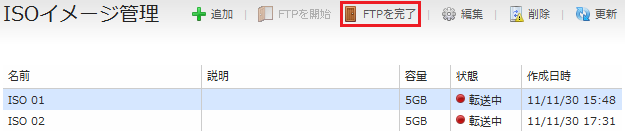
 確認画面が表示されます。そのまま「はい」をクリックします。
確認画面が表示されます。そのまま「はい」をクリックします。
 エラーが表示されますので「FTPをリセット」をクリックします。
エラーが表示されますので「FTPをリセット」をクリックします。
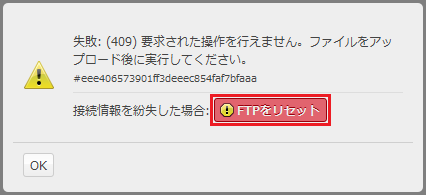
 FTPがリセットされ、新たなFTP情報が表示されます。
FTPがリセットされ、新たなFTP情報が表示されます。
※ FTP情報は再表示することができません。必ずメモを取るなどしてお客様にて管理してください
ISOディスクアップロード領域の削除
 クラウドコントロールパネルログイン
クラウドコントロールパネルログイン
 クラウドコントロールパネルへログインします。
クラウドコントロールパネルへログインします。
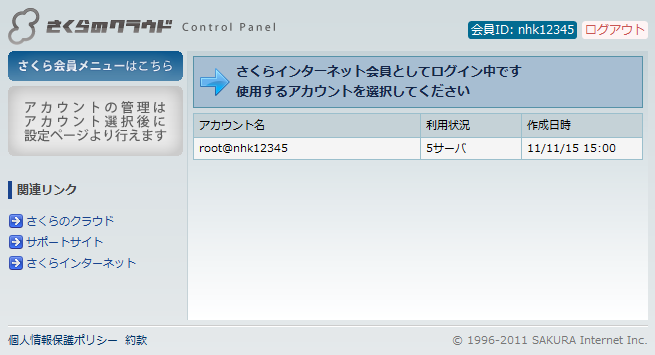
 ISOディスクアップロード領域の削除
ISOディスクアップロード領域の削除
 クラウドコントロールパネルの上部メニューから「ディスク」をクリックします。
クラウドコントロールパネルの上部メニューから「ディスク」をクリックします。

 左メニューから「ISOイメージ管理」をクリックします。
左メニューから「ISOイメージ管理」をクリックします。
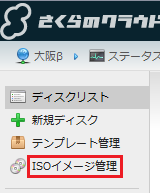
 削除するISOイメージをクリックし、「削除」をクリックします。
削除するISOイメージをクリックし、「削除」をクリックします。